
I 3 migliori modi per trasferire le foto dal telefono ZTE al computer

Cerchi un modo semplice e veloce per trasferire foto dal telefono ZTE al computer? Con sempre più file memorizzati sul telefono, trasferire foto o video di grandi dimensioni sul computer è un buon modo per liberare spazio sul telefono.
Inoltre, eseguire il backup sul computer delle foto importanti e memorabili scattate dal telefono ZTE può evitare la perdita di dati dovuta a eliminazioni errate, crash del sistema, ecc. Nel post di oggi, presenteremo i 3 metodi principali per trasferire le foto dal telefono ZTE al computer.

Per trasferire foto dal telefono ZTE al computer, puoi utilizzare un software professionale per il trasferimento file ZTE chiamato Coolmuster Android Assistant . Con l'aiuto di questo software, puoi visualizzare in anteprima tutte le foto archiviate sul tuo ZTE e trasferirle sul computer. Ti consente anche di eseguire il backup di tutte le foto sul computer con un semplice clic e di ripristinare le foto di backup sul tuo telefono ZTE nella qualità originale.
Scopri le caratteristiche principali di Coolmuster Android Assistant :
* Trasferisci selettivamente le foto dal tuo telefono al computer .
* Aggiungi, elimina, esporta, copia, sposta le foto dal tuo telefono direttamente sul PC.
* Esegui il backup e il ripristino dei file Android , tra cui foto, video, musica, contatti, registri delle chiamate, SMS, app e libri.
* Invia, rispondi, inoltra, copia, elimina messaggi di testo sul tuo computer.
* Installa le tue app preferite ed elimina quelle indesiderate direttamente dal computer.
* Importa i contatti da Outlook ad Android ed esporta i contatti di Android in Outlook.
Coolmuster Android Assistant funziona bene con tutti i marchi Android come ZTE Nubia Fold/nubia Flip3/Blade V80 Pro/Blade V80/nubia RedMagic 11 Pro/nubia Z80 Ultra/nubia Air, ecc.
Ora scarica questo trasferimento file ZTE sul tuo PC o Mac e trasferisci le foto dal telefono ZTE al computer seguendo i passaggi seguenti:
Se vuoi visualizzare in anteprima le tue foto prima di trasferirle e selezionare quelle che vuoi trasferire dal telefono ZTE al computer, Coolmuster Android Assistant è qui per aiutarti.
Controllare i passaggi seguenti:
Passaggio 1 : collega il tuo telefono ZTE al computer
Scarica ed esegui Coolmuster Android Assistant sul tuo PC, quindi collega il tuo telefono ZTE al computer tramite un cavo USB. Abilita il debug USB sul tuo telefono ZTE per consentire al programma di rilevare correttamente il telefono.
Suggerimenti: se desideri trasferire foto in modalità wireless, Coolmuster Android Assistant ti consente anche di trasferire file Android sul PC tramite Wi-Fi .

Passaggio 2 : accedi e visualizza in anteprima le foto dal telefono ZTE
Puoi vedere i file del tuo telefono ZTE suddivisi in diverse tipologie sulla sinistra dell'interfaccia. Fai clic su " Foto " per visualizzare in anteprima le foto del telefono ZTE.

Passaggio 3 : trasferire le foto dal telefono ZTE al computer
Seleziona le foto che desideri e clicca sul pulsante " Esporta " qui sopra per trasferire le foto dal telefono ZTE al computer.
Vuoi trasferire tutte le foto dal tuo ZTE al computer per un backup? Segui i passaggi seguenti e potrai completare questa operazione con il minimo sforzo utilizzando la funzione " Backup " di Coolmuster Android Assistant .
Passaggio 1 : fai in modo che il tuo telefono venga rilevato dal programma
Installa Coolmuster Android Assistant sul tuo PC e collega il tuo telefono ZTE al computer tramite un cavo USB. Segui le istruzioni sullo schermo per far sì che il telefono venga rilevato dal software. Una volta fatto, accedi alla sezione " Super Toolkit ".

Passaggio 2 : trasferisci tutte le foto da ZTE al computer
Seleziona " Foto " o altri file che desideri trasferire, quindi scegli una posizione sul tuo computer in cui archiviare i backup. Dopo la selezione, fai clic su " Esegui backup ".

In questo modo, tutte le foto vengono trasferite sul tuo computer e salvate in modo sicuro dove preferisci. Puoi cliccare sul pulsante " Ripristina " in Coolmuster Android Assistant per recuperarle sul tuo telefono in qualsiasi momento.
Potrebbe piacerti:
Come trasferire contatti e SMS dal telefono ZTE al computer [Procedure pratiche]
[Risolto] Come sbloccare rapidamente la password dimenticata di un telefono LG?
Collegando il telefono al PC tramite USB, il telefono funzionerà come un disco rigido per il PC e potrai accedere facilmente alle foto e ai video ripresi dal telefono.
Passaggio 1 : utilizzare un cavo USB per collegare il telefono ZTE al PC.
Passaggio 2 : sblocca il telefono e tocca la notifica " Caricamento USB di questo dispositivo ", seleziona " Trasferimento file ".
Passaggio 3 : sul PC, fai clic sul menu " Start " e apri " Esplora file ", quindi fai clic sul tuo telefono ZTE e fai clic su " Archiviazione condivisa interna ". (Oppure apri " Questo PC " e trova il tuo dispositivo nella sezione " Dispositivi e unità ").
Passaggio 4 : fare clic sulla cartella denominata " DCIM " e andare al file " Fotocamera " sul tuo ZTE, copiare le foto che ti servono e incollarle sul computer.
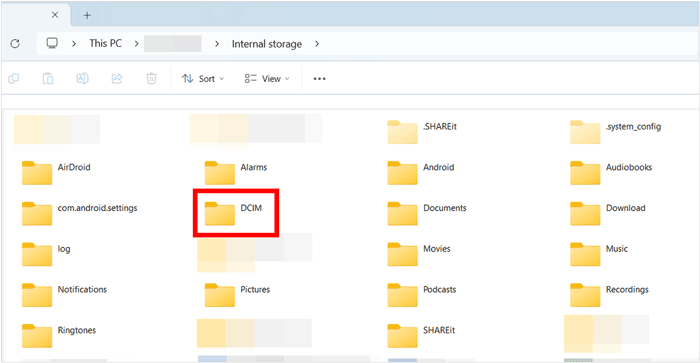
Puoi trasferire foto dal telefono ZTE al computer in modalità wireless caricandole su un archivio cloud. Google Foto è un'eccellente app di archiviazione cloud che consente di eseguire il backup di tutte le foto e i video presenti sul tuo dispositivo. Rende le tue foto organizzate e accessibili da diversi dispositivi. E se scegli "Alta qualità" come dimensione di caricamento, puoi utilizzare questa app per archiviare un numero illimitato di foto.
Ecco come trasferire le foto dal telefono ZTE al computer tramite Google Foto:
Passaggio 1 : sul tuo telefono ZTE, scarica l' app Google Foto dal Google Play Store e accedi con il tuo account Google.
Passaggio 2 : per trasferire tutte le foto, puoi toccare l'icona con i tre puntini nell'angolo in alto a sinistra e toccare " Impostazioni ", quindi abilitare " Backup e sincronizzazione ". Se desideri selezionare solo alcune foto da trasferire, puoi contrassegnare le foto desiderate e toccare l'icona con i tre puntini nell'angolo in alto a destra, quindi toccare " Esegui backup ora ".
Passaggio 3 : sul tuo computer, visita il sito web di Google Foto e accedi con lo stesso account Google. Le foto di cui hai eseguito il backup di recente verranno visualizzate sul sito web. Seleziona le foto e clicca sull'icona a tre punti in alto a destra, quindi seleziona " Scarica " per trasferirle sul tuo computer.

Con questi tre metodi, trasferire foto da un telefono ZTE a un computer dovrebbe essere semplicissimo. E, in confronto, Coolmuster Android Assistant è la soluzione ideale per trasferire file tra il tuo telefono ZTE e il computer.
Puoi accedere e trasferire foto non solo dalla cartella della fotocamera, ma anche da altre librerie, e il trasferimento è rapido e stabile. Scarica Coolmuster Android Assistant per provarlo e lascia un commento qui sotto per qualsiasi domanda.
Articoli correlati :
4 modi per trasferire foto/video dal Samsung S25 al PC in modo efficiente
6 metodi per trasferire foto da Samsung a PC [Da leggere assolutamente]
7 modi per trasferire foto dall'iPhone al computer senza iTunes





